一、路由器的分類
按效能檔次分:背板交換能力大於40Gbps的路由器稱之為高檔路由器,低於25Gbps的稱之為低檔路由器。
按結構分:路由器可分為模組化結構與非模組化結構。
模場面化結構可以靈活地配置路由器,以適應企業不斷增加的業務需求,非模組化的就只能提供固定的埠。通常中高階路由器為模組化結構,低端路由器為非模組化結構。
按功能分:可將路由器分為核心層(骨幹級)路由器,分發層(企業級)路由器和訪問層(接入級)路由器。
按應用分:路由器可分為通用路由器與專用路由器。
按所處網路位置劃分:通常把路由器劃分為“邊界路由器”和“中間節點路由器”兩類。“邊界路由器”是處於網路邊緣,用於不同網路路由器的連線;而“中間節點路由器”則處於網路的中間,通常用於連線不同網路,起到一個資料轉發的橋樑作用。
從效能上劃分:路由器可分為線速路由器以及非線速路由器。所謂“線速路由器“就是完全可以按傳輸介質頻寬進行通暢傳輸,基本沒有間斷和延時。通常線速路由器是高階路由器,具有非常高的埠頻寬和資料轉發能力,能以媒體速率轉發資料包;中低端路由器是非線路路由器。但是一些新的寬頻接路由器也有線速轉發能力。
二、路由器的設定
1、將線路接好,wan口接外網(即電信局提供的ADSL寬頻),lan口接內網即你的電腦網路卡。
2、每個路由器都有自己的預設的IP地址並且可以修改,可以恢復出廠設定,看看路由器的說明書,一般的是:192。168。1。1或者192。168。0。1或者10。0。0。1
3、下面我們以192。168。1。1為例,將自己的電腦IP配置為192。168。1。X,閘道器和dns指向路由器,即192。168。1。1
4、開啟你的電腦,開啟瀏覽器,在瀏覽器位址列輸入http://192。168。1。1/,進入路由器的配置介面;
5、路由器的說明書到這裡基本就沒有作用了,但是很多電腦還是無法上網,這主要是路由器的mac地址在作怪,我們找到mac地址克隆選項,選擇克隆 mac地址,保持後就能夠上網了。但是問題又來了,很多路由器根本沒有mac地址克隆的選項,那我們只有用自己的雙手來克隆了呵呵,在路由器的mac地址選項中直接輸入我們自己電腦網路卡的mac地址就可以了。獲得自己電腦網路卡的mac地址的方法是:
開始、執行、cmd進入命令提示符,win2000/xp系統Ipconfig?/all,然後回車。找到一串字元如:00-e8-87-23-C6-54,這就是mac地址了。
下面我們開始設定路由器的
1、網路引數的設定
連結路由器和電腦,然後對路由器進行簡單的設定就能上網了,如果只是單純的網路共享,只要對路由器的基本功能做簡單的設定就可以了。使用路由器自身提供的web頁面進行管理,輸入192。168。1。1。進入我的路由器登陸介面,如下
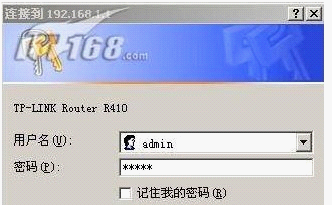
輸入其訪問帳號和訪問密碼就進入路由器的訪問介面了。主要對其網路引數、DHCP伺服器和安全規則進行設定就可以輕鬆的進行上網了。
選擇“網路引數”選項,然後選擇LAN口引數設定,會出現下面的設定畫面。該選項主要是對路由器的引數進行設定。

MAC地址是本路由器對區域網的MAC地址,此值不可更改。IP地址是本路由器對區域網的IP地址,區域網中所有計算機的預設閘道器必須設定為該IP地址。需要注意的是如果改變了LAN口的IP地址,必須用新的IP地址才能登入本路由器進行WEB介面管理。
而且如果你所設定的新的LAN口IP地址與原來的LAN口IP地址不在同一網段的話,本路由器的虛擬伺服器和DMZ主機功能將失效。如果希望啟用這些功能,要重新對其進行設定。子網掩碼是本路由器對區域網的子網掩碼,一般為255。255。255。0,區域網中所有計算機的子網掩碼必須與此處設定相同。
選擇“WAN口設定”出現下面的設定畫面,主要是對上網方式和許可權進行設定。

WAN口連線型別是指本路由器支援三種常用的上網方式,請您根據自身情況進行選擇。如果您的上網方式為動態IP,即您可以自動從網路服務商(例如:中國電信)獲取IP地址,請選擇“動態IP”;如果您的上網方式為靜態IP,即您擁有網路服務商(例如:中國電信)提供的固定IP地址,請選擇“靜態IP”;如果您上網的方式為ADSL虛擬撥號方式,請選擇“PPPoE”。????上網賬號和上網口令中填入ISP為您指定的ADSL上網帳號和ISP指定的 ADSL上網口令。如果選擇了按需連線,則在有來自區域網的網路訪問請求時,自動進行連線操作。如果自動斷線等待時間T不等於0,則在檢測到連續T分鐘內沒有網路訪問流量時自動斷開網路連線,保護您的上網資源。此項設定僅對“按需連線”和“手動連線”生效。手動連線是指開機後由使用者手動進行ADSL撥號連線。一般建議選擇按需連線,因為誰不想開機後然後再進行麻煩的撥號了。????此路由器還有MAC地址克隆的功能,MAC地址一般不用更改。但某些ISP 可能會要求對MAC地址進行繫結,此時ISP會提供一個有效的MAC地址給使用者,您只要根據它所提供的值進行繫結,不過大部分的ADSL都不用此功能所以在此就不詳細介紹了。
2、DHCP伺服器設定
TCP/IP協議設定包括IP地址、子網掩碼、閘道器、以及DNS伺服器等。為區域網中所有的計算機正確配置TCP/IP協議並不是一件容易的事,幸運的是,DHCP伺服器提供了這種功能。如果使用本路由器的DHCP伺服器功能的話,您可以讓DHCP伺服器自動替您配置區域網中各計算機的TCP/IP協議。選擇“DHCP伺服器”就可以對路由器的的DHCP伺服器功能進行設定,其設定畫面

地址池開始地址是指DHCP伺服器所自動分配的IP的起始地址。如上圖中的開始地址為192、168、1、101。地址池結束地址是指DHCP伺服器所自動分配的IP的結束地址,上圖中為192、168、1、199了。閘道器是可選的建議填入路由器LAN口的IP地址,預設是192。168。1。1。主 DNS伺服器也是可選的填入ISP提供給您的DNS伺服器,不清楚可以向ISP詢問其他的選項就不用填寫了。
注意,為了使用本路由器的DHCP伺服器功能,區域網中各計算機的TCP/IP協議必須設定為“自動獲得IP地址”。此功能需要重啟路由器才能生效。

選擇客戶端列表就可以顯示出當前透過路由器連線的本地網路的主機的名稱。客戶端主機的MAC地址,和分配給他們的IP地址,和其剩餘的IP地址的使用時間。因為DHCP伺服器涉及到一些專業的計算機知識,就不詳細的解釋,不過這個功能是非常的有用可以省去了設定IP協議的麻煩。
3、使用感受?
現在透過簡單的設定,就可以透過寬頻路由器進行共享上網,而且可以通設定嚮導對路由器進行設定。路由器也提供了詳細的幫助文件,可以幫助使用者對路由器進行設定。路由器還有其他多種的路由器功能,如虛擬伺服器,DMZ主機,UPnP設定、動態DNS等功能。而且具有豐富的防火牆功能,包含了IP地址過濾,域名過濾和MAC地址過濾三種過濾功能,而且可以透過高階設定進行防止DOS攻擊。
下面介紹一下各個作用:
關於它的DHCP服務
開啟寬頻路由器的web管理介面,找到DHCP選項,選擇“啟用DHCP服務“,然後指定要透過路由器動態分配的地址池(動態IP範圍)就可以了。
在客戶機(PC)端,設定TCP/IP為自動獲得地址和DNS。
關於它的安全設定
在它的管理介面找到安全設定選項,開啟“開啟防火牆“選項,一般情況下,這種路由器的防火牆主要由以下幾個選項:過濾訪問埠、過濾MAC地址、過濾網站地址
1、過濾訪問埠
主要是根據不同協議需要訪問的埠對網路進行設定,如QQ使用的是4000和8000這兩個端,我們只需要遮蔽掉這兩個埠,就可以限制區域網內的電腦使用QQ,其它類似,如TELNET(23),HTTP(80),DNS(53)等
2、過濾MAC地址
相信大家都知道MAC地址相當於每個網路卡的身份證,每個地址在全世界都是唯一的。透過在路由器端遮蔽掉某個主機網路卡的MAC地址,就可以阻止其訪問外網。
3、過濾網站地址
這個功能相信大家一看就知道使用了,輸入你想過濾的網站地址就可以阻止你的機器訪問改網站,適合對非法網站和黃色網站的過濾。
最後要補充說明的是,這些都是常規使用的方法,並不是無懈可擊的,適合於一般家庭使用。